| 索引 |
| 阅读邮件 新建邮件 首选项 |
 电子邮箱
电子邮箱
| 桌面栏: | ||
| 位置: | /boot/system/apps/Mail | |
| 设置: | ~/config/settings/Mail/ ~/config/settings/Mail/Menu Links/ - 这里的内容出现在电子邮箱的上下文菜单 ~/config/settings/Mail/signatures/ - 署名的保存位置 ~/config/settings/Mail/status/ - 自定义状态的保存位置 |
电子邮箱是 Haiku 默认的邮件查看器和编辑器。它与实际的邮件获取和发送没有任何关系,而后者通常由 mail_demon 完成,并且可以通过 电子邮箱 首选项进行配置。
本文是 电子邮件 程序总的使用概览。更多使用信息,请参考 邮件管理操作练习.
 阅读邮件
阅读邮件
双击邮件文件,在电子邮件程序中打开。其界面非常简单:
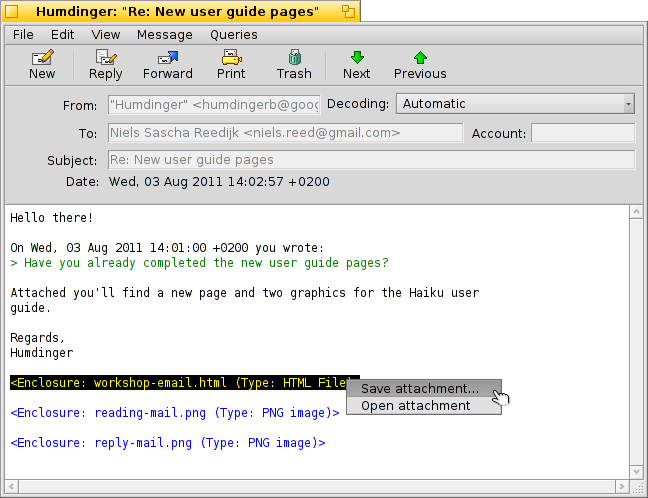
A menu and optional tool bar on top, with an area of the interesting attributes of a mail (to, from, subject, date) below that, and then the actual body of the mail. If the mail appears with strange characters or empty, try to change the in the menu.
如果邮件存在附加文件,它们位于邮件的末尾。右键点击,打开弹出菜单,然后选择 或 。您也可以直接将其拖拽至桌面或者其他文件浏览器窗口。
多数的菜单和工具栏项目都很容易理解,因此我们主要关注高亮部分。
 文件
文件
当您关闭新建邮件窗口时,其状态通常会从“新邮件”切换为“已读邮件”。但是您也可以从 子菜单中设置其他状态。在哪里,您也可以通过 选项创建自定义状态,然后保存到 ~/config/settings/Mail/status/ 。
 编辑
编辑
这里,您能够看到一个条目,用以打开电子邮件 (如下)以及用于管理您的 的快捷方式,它们将会打开 电子邮件 首选项面板。
 视图
视图
您只需要用到以下这两个选项:
| ALT H | 显示完整的邮件头,方便查找,如跟踪邮件的路径。 | ||
| 显示邮件原生状态,例如所有的控制字符,并且不显示电子邮件的引用或链接的颜色。 |
 消息
消息
回复邮件有多个选型,它们可能需要一些说明。
| ALT R | 该选项将会根据标准回复给发送邮件的服务器。备注:如果是邮件列表,则通常回复到邮件列表,并非 只回复给该邮件的发送者。 | ||
| OPT ALT R | 该选项将会直接发送,并且仅将回复发送给 “发件人” 属性中列出的联系人。 | ||
| SHIFT ALT R | 该选项回复给原始的发送人以及该邮件所有的抄送人(cc'ed)。 |
菜单项 , 和 的作用都非常明白。
当您通过文件浏览器或者查询结果窗口打开邮件时, 和 将会打开列表中的前一个/下一个消息。
将会在一个子菜单中保留从邮件头和邮件中搜集所有的邮件地址。选中其中一个地址就爱个哪会打开 联系人 应用以便填写并保存完整的联系人信息。
 查询
查询
This menu holds queries that show all mails related to the currently open mail. Selecting , or opens a query that lists all corresponding mails:
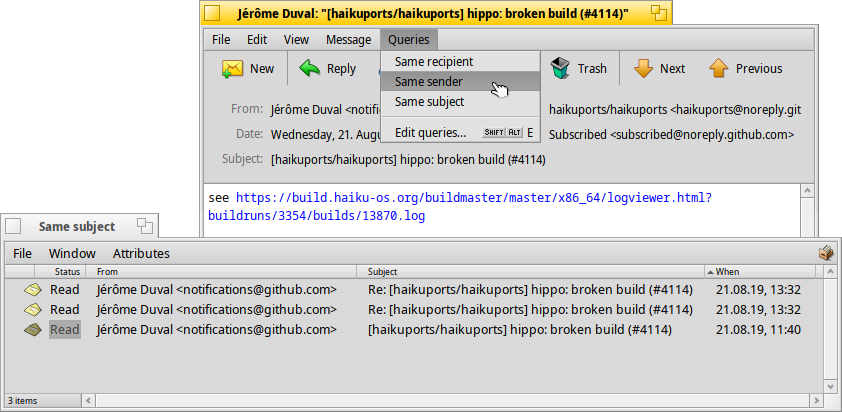
 新建邮件
新建邮件
A new email is created by invoking of the menu or the corresponding icon from the tool bar of an open email. Or you just start the Mail application or choose from the context menu of the mailbox icon in the Deskbar.
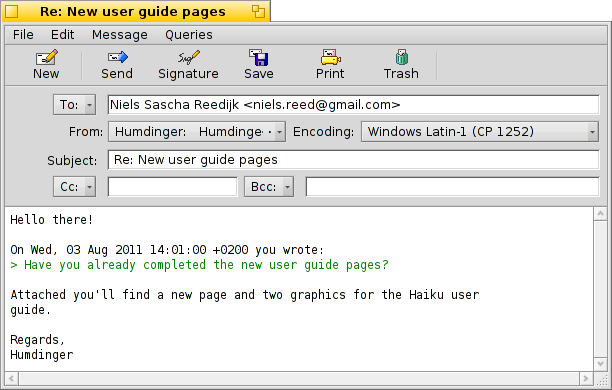
该窗口和邮件阅读的窗口非常相似。菜单和工具栏项仅有轻微差别,当然,文本框中是收件人的邮箱地址,邮件主题等等。
即 Cc,是过时术语 "carbon copy" 的缩写,将会发送您的邮件副本到列表中的联系人。与直接将很多邮箱地址放到 "收件人" 一栏内所不同的是,您没有直接定位副本栏中的联系人,也就是表明您可能不希望得到他们的回复。
即 Bcc,意思是 "秘密抄送" 其功能与抄送相一致,但是将会隐藏收件人的地址。
您可以输入多个收件人地址,地址之间以分号隔开。 ,,以及 都是弹出菜单。他们包含了您的系统中所有的邮箱地址,由对 联系人 文件的查找生成。 它们的 "Group" 属性将会将其列在对应的子菜单中。
接下来,我们将会关注菜单中更加有用的特性。
 文件
文件
使用 ,您可以保存当前内容,并在稍后继续修改。之后,从 子菜单中载入草稿,这一菜单将会列出邮件中状态标记为 "草稿" 的所有邮件。
 编辑
编辑
and or their respective shortcuts ALT / - are used to add/remove a level of quoting by adjusting the number of ">" symbols in front of quoted lines. Just select some text in all the lines you want un/quoted and invoke the menu item.
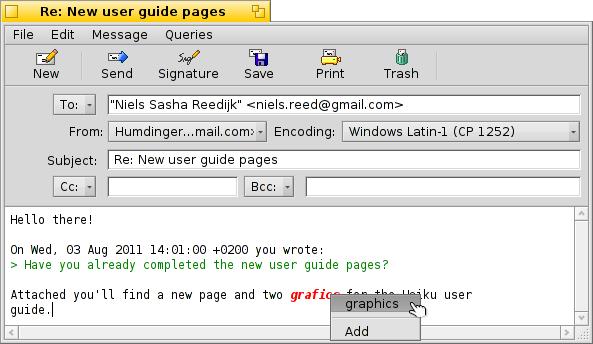
目前仅可用于检查英语文本,将错误或者未识别的文本标记为红色,并显示为斜体。 右键点击标记文本,打开上下文菜单,其中提供了修改错误的建议或者点击 将该字符添加到可接受的词汇表。
而且,其中也提供了可以打开电子邮件的 (详情) 和管理您的 的快捷式,它将会打开 电子邮件 的首选项。
 消息
消息
使用 ,您可以在您的邮件末尾添加预设的文本。从其子菜单中,你可以选择其中某个或者 。
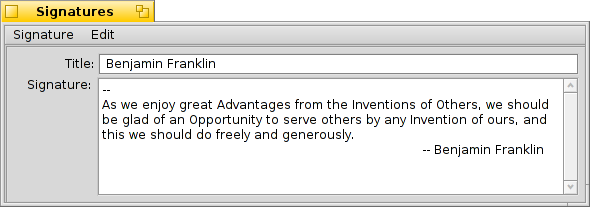
你可以选中 以新建签名或者编辑已有签名,它将会打开一个窗口,您可以在其中输入签名内容和新的主题。在 菜单中,您可以看到 签名或者 和 当前签名等菜单项。签名通常保存在 ~/config/settings/Mail/signatures。
Use and to add/remove files as enclosures. You can also drag & drop files from a Tracker window. With text files you have to be careful not to drop them in the email body, or they'll get pasted as text instead.
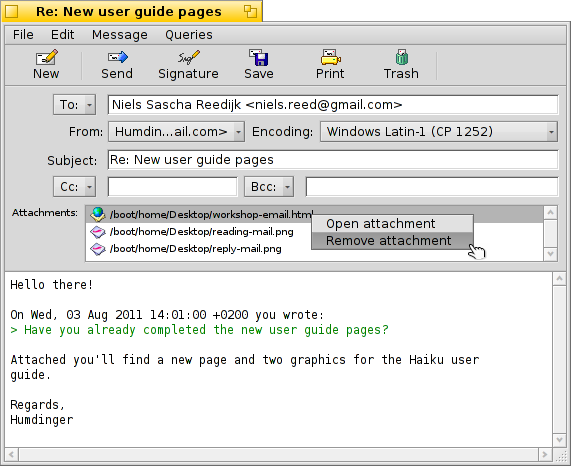
File attachments are listed below the email body. You can remove a file by invoking a context menu or by selecting it and pressing DEL.
 查询
查询
As when reading mails, this menu holds queries that show all mails related to the one you are currently composing. Selecting , or opens a query that lists all matching mails.
 首选项
首选项
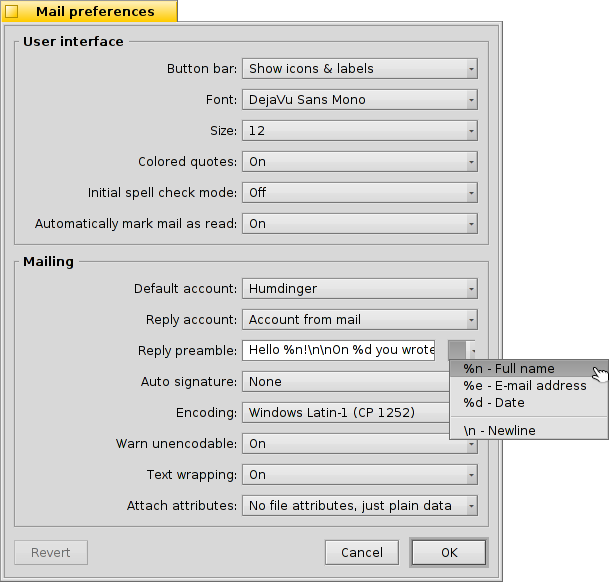
电子邮件首选项分为两个部分:
 用户界面
用户界面
| 该选项用于显示图标下的标签或者完全隐藏工具栏。 | ||
| 设置用于邮件文本的字体类型。 | ||
| 设置字体大小。 | ||
| 设置不同级别引用的颜色。 | ||
| 开启或关闭启动时的拼写检查。 | ||
| 如果您关闭状态为“新邮件”的邮件,它将会自动标记为“已读邮件” |
 邮件相关
邮件相关
| 如果您有多个邮件账户,该选项将会指定新建邮件时所用的默认账户。 | ||
| 在回复邮件时,您可以选择上述弹出菜单中的 ,或者使用 ,也就是使用接收该邮件的账户。 | ||
序文将会插入到回复的引用文本之前。您可以从文本域旁的弹出菜单选择不同的变量。例如:"Hello %n!\\n\\nOn %d you wrote:\\n" 将会产生如下效果:
Hello Dr. Hawking! On Mon, 18 Jan 1998 02:55:16 +0800 you wrote: > so thanks again for the inspiration concerning the cosmological constant. > ...and the rest of the quoted text following... | ||
| 在邮件结尾自动添加署名。 | ||
| 设置默认编码类型。 | ||
| 如果您的邮件包含不能够被当前设置编码类型所识别的字符,您可以开启该警告。这样在发送之前,您将能够修改编码类型。否则,未识别的字符将会被方形符号所替代。 | ||
| 每隔76个字符进行换行,以使邮件易于阅读。 | ||
| 您可以选择将附属文件的 BFS 属性随其一同发送。对于其他的 Haiku 用户来说,这很方便,因为他们会收到“完整”的文件(如 MP3 文件的艺术家,专辑,标题等属性),但是也会带来给他人带来不便(甚至让人生疑),他们会对附带的 “BeOS Attributes” 文件产生疑问。 当然您最好不要将属性与附件一同发送,切记在发送之前将它们打包(zip),否则您将会去掉相应的 BFS 属性。 |